Những cách sửa lỗi máy tính không bắt được wifi
Hôm nay chúng tôi sẽ giới thiệu cho các bạn những cách sửa Laptop không kết nối được Wifi có thể do rất nhiều nguyên nhân, và do đó cũng có nhiều cách để sửa lỗi. Nếu laptop không vào được Wifi bạn có thể thử những cách dưới đây để khắc phục tình trạng này.Không bật chế độ wifi hoặc máy tính đang ở chế độ máy bay
Trên laptop thường có nút bật tắt nhanh wifi, thường nằm kèm với các phím Fn, bạn có thể vô tình ấn nhầm vào nút đó, khiến laptop không vào được wifi. Hãy nhấn nút bật/tắt wifi trên bàn phím và xem laptop đã bắt được wifi chưa?Trên Windows 10, bạn có thể kích hoạt chế độ máy bay để ngắt nhanh tất cả các kết nối khi cần hoặc khi sử dụng trên máy bay. Hãy thử kiểm tra xem chế độ máy bay trên laptop có bật không, bằng cách nhấp vào trung tâm thông báo, và kiểm tra biểu tượng chế độ máy bay.

Kiểm tra cài đặt mạng trong Control Panel
Bạn vào Control Panel > Network and Sharing Center > Change adapter settings > tìm mạng wifi.Nếu bạn thấy nó bị xám, chìm xuống, hãy nhấp chuột phải vào đó và chọn Enable để bật lại mạng Wifi.

Ngoài ra, nếu mạng Wifi bị x đỏ, bạn có thể thử chuột phải vào nó, chọn Disable, chờ một xíu, sau đó lại chuột phải và chọn Enable lại, đôi khi cách này có thể hữu ích.
Xóa mạng WiFi và kết nối lại
Cách này thường áp dụng khi kết nối WiFi của bạn bị chấm than vàng hoặc limited.Bước 1: Click chuột vào biểu tượng WiFi ở góc dưới bên phải thanh Taskbar để mở danh sách các mạng WiFi.
Bước 2: Từ danh sách trên, hãy xác định WiFi bạn muốn xóa và nhấp chuột phải vào. Ở menu hiện ra, bạn click chọn Forget để quên/xóa mạng này.
Bước 3: WiFi đó sẽ ngay lập tức bị xóa khỏi máy tính của bạn. Bây giờ hãy click vào biểu tượng WiFi và kết nối lại.
Khởi động lại laptop hoặc khởi động lại bộ phát WiFi
Giải pháp cuối cùng www.insurancefinances.com đưa ra là bạn hãy khởi động lại laptop hoặc bộ phát WiFi (router) của mình. Bạn hãy luôn nghĩ tới cách này đầu tiên mỗi khi gặp phải lỗi trên máy tính, vì nó giải quyết được khá nhiều lỗi vặt. Lý do là vì đôi khi máy tính hoạt động lâu gây ra lỗi file, hoặc xung đột phần mềm trong khi sử dụng.Bộ phát WiFi cũng tương tự, có thể do bạn sử dụng lâu ngày dẫn đến các trục trặc nhỏ. Ngắt kết nối nguồn trong vài phút rồi cắm lại xem có khắc phục được không.
Làm mới địa chỉ IP
Một số trường hợp gây nên lỗi không kết nối được WiFi trên laptop là do thiết bị của bạn xung đột địa chỉ IP. Trường hợp này thì bạn hãy làm mới IP, đổi sang một dải IP khác để khắc phục lỗi. Cách làm như sau:Bước 1: Mở Command Prompt, đầu tiên bạn nhập cmd vào khung Seach Start Menu hoặc trên thanh Taskbar, sau đó kích chuột phải vào Command Prompt chọn Run as administrator.
Nếu bạn dùng Windows 10 với các phiên bản mới nhất thì nút Run as administrator sẽ hiện ngay khi bạn search ra Command Prompt.
Click chọn Yes nếu trên màn hình xuất hiện thông báo User Account Control.
Bước 2: Trên cửa sổ Command Prompt, nhập lệnh dưới đây vào rồi nhấn Enter để xóa IP cũ đang bị lỗi:
ipconfig /releaseBước 3: Gõ tiếp lệnh sau để máy tính nhận dải IP mới:
ipconfig /renewBước 4: Khởi động lại máy tính để hệ thống ghi nhận thay đổi.

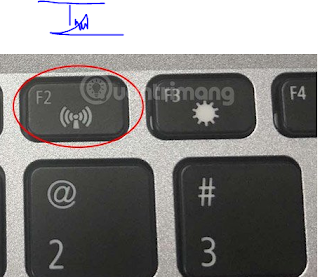




Post a Comment
Post a Comment